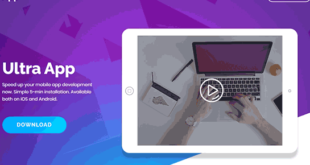Artikel kali ini akan membahas tutorial cara setting WordPress yang direkomendasikan. Seperti biasa settingan pada WordPress hanya berlaku pada wordPress yang di hosting sendiri, bukan WordPress gratisan seperti di domain.Wordpress.com.
Settingan yang dimaksud pada artikel kali ini ialah pengaturan WordPress pada menu “Settings“. Settingan yang saya bahas kali ini adalah settingan yang biasa saya terapkan pada seluruh website saya.
Bawaan dari WordPress, menu Settings memiliki enam sub menu di bawahnya antara lain :
. General
. Writing
. Reading
. Discussion
. Media
. Permalinks
Jika anda menemukan sub menu pada bagian menu settings lebih dari 6 menu di atas, biasanya itu adalah menu tambahan dari plugin yang baru anda install. Menu-menu biasanya dimasukkan ke dalam sub menu dari “Settings“.
Contents
General settings pada WordPress
Setelah anda login ke admin area dari WordPress, masuk ke halaman general settings (settings >> general), maka akan melihat field atau kolom yang pertama yaitu “Site Tittle” dan “Tagline“, pastikan pada kolom ini berisikan tagline yang sesuai niche/tema dari website anda. Karena pada kolom ini yang nantinya akan terlihat di mesin pencari Google. Sebaiknya pada bagian ini berisi atau mengandung kata kunci yang Anda target sesuai dengan ceruk market dari website anda.
Pada bagian selanjutnya kita akan menemukan kolom dari “WordPress Address (URL)” dan “Site Address (URL)”, untuk kolom ini sebaiknya kita biarkan secara default.
Untuk kolom “Email Address” sebaiknya diisi dengan email domain anda. Silakan Anda buat email domain Anda yang nantinya di-forward ke akun email dari Gmail, mengapa akun Gmail? maksudnya adalah mudah untuk kita kontrol. Akun Gmail lebih sering kita cek atau kita akses dari pada akun email domain. Melalui email inilah kita akan menerima notifikasi update WordPress, komen dari artikel, pengguna baru dan informasi lainnya.
Untuk pengaturan di kolom “Membership“, opsi ini bermanfaat jika anda ingin menerapkan situs keanggotaan. Jadi apabila visitor mendaftar, maka mereka otomatis menjadi member baru dengan role sebagai subscriber. Lalu diikuti setingan “Site Language“, silahkan setting dengan bahasa yang diinginkan, secara default ialah English.
Dan bagian terakhir dari menu general setting ini adalah “Timezone“, pada bagian ini akan mengatur zona waktu yang kita inginkan atau yang sesuai dengan posisi dimana kita berada. Selanjutnya dengan “Date Format” dan “Time Format”, silakan disetting sesuai dengan keinginan anda, karena nantinya waktu dan tanggal akan terlihat pada setiap kali anda posting artikel di website.
Writing setting WordPress
Pada halaman setting ini semuanya akan berkaitan dengan penulisan kita dalam membuat konten untuk di posting di WordPress anda.
Pada settingan pertama kita akan menemui “Default Post Category” dan “Default Post format“. Manfaat dari 2 settingan ini adalah tanpa kita menyeting ulang setiap artikel yang baru kita posting akan otomatis masuk ke kategori tertentu dan dengan format penulisan tertentu. Biasanya kita biarkan saja secara default yaitu “uncategorized” dan “standard”.
Selanjutnya pada settingan “Post via email“, ini adalah settingan yang memungkinkan anda untuk melakukan posting artikel via email. Hal ini mungkin terjadi apabila anda telah menyiapkan sebuah akun email rahasia dengan akses pop3, maka setiap email yang diterima oleh email ini akan dipostingkan ke WordPress.
Bagian terakhir dari settingan di halaman ini adalah “Update Services“, yaitu setiap kita mempublikasikan sebuah artikel maka WordPress secara otomatis akan memberitahukan ke layanan update yang ter-listing di dalam kolom di bawah ini. Layanan seperti ini biasa disebut dengan ping services.
Reading settings WordPress
Pada halaman ini setingan akan berhubungan langsung dengan tampilan dari konten website anda.
Ada menu “Your homepage display” ada dua pilihan di sana yang masing-masing memiliki fungsi yang berbeda-beda.
Jika kita memilih opsi “Your latest posts” maka halaman Home dari website akan menampilkan postingan artikel yang terakhir dipublish, biasanya setingan ini digunakan untuk website yang sifatnya seperti blog atau magazine.
Sedangkan untuk opsi kedua yaitu “Static page“, menu ini memungkinkan kita menentukan halaman yang tetap yang kita sudah setting sedemikian rupa untuk selalu tampil di halaman home. Jadi melalui menu ini kita tentukan halaman home-nya dan juga menentukan halaman yang berisi blog atau artikel. Settingan seperti ini biasa berlaku untuk website yang sifatnya bisnis, e-commerce, atau portofolio.
Turun ke settingan berikutnya, yaitu “Blog pages show at most” dan “Syndication feeds show the most recent“, kedua setingan ini mengontrol tampilan konten yang ada di RSS feed dan juga mengontrol berapa jumlah maksimum dari sebuah artikel yang akan ditampilkan dalam suatu halaman depan, sekaligus kita juga bisa menentukan apakah sebuah artikel ditampilkan penuh atau hanya sebagian saja.
Dan bagian settingan terakhir di halaman ini ialah “Search engine visibility “, saran saya untuk pertama kali kita menggunakan website tentu saja kita masih setting sana setting sini mengatur segala sesuatunya, dan pada tahap ini sebaiknya opsi ini kita centang supaya Google tidak meng-crawl website kita di saat kita masih selesai dengan urusan setting wordpress. Tetapi pada saat kita sudah fix dengan settingan website kita maka jangan lupa untuk unchecked opsi ini agar website kita bisa diindeks oleh mesin pencari.
Discussion settings WordPress
Pada halaman ini kita akan mengontrol penuh dalam pengelolaan komentar juga mengontrol link yang ada di dalam postingan sebuah artikel.
Pada bagian pertama terkait dengan settingan default dari artikel. Ceklist pertama “Attempt to notify any blogs linked to from the article” berkaitan dengan link yang akan kita buat di dalam artikel ke website lain. Checklist yang kedua, memungkinkan kita untuk mendapatkan notifikasi dari website lain dalam sebuah artikel (pingbacks dan trackbacks). Dan ceklist yang ketiga “Allow people to post comments new articles“, memungkinkan orang lain untuk memberikan komentar pada artikel kita, jika anda tidak menginginkan ini silakan di unchecked.
Pada bagian kedua masih terkait dengan komentar dari sebuah artikel. Settingan di sini untuk mengatur bagaimana sebuah komentar akan di kirimkan ke dalam sebuah artikel. Jika anda tidak mengijinkan visitor mengomentari artikel anda silakan unchecked.
Pada bagian “Email me whenever“, jika anda centang anda akan mendapatkan notifikasi jika ada orang melakukan komentar ke dalam artikel anda atau jika memerlukan moderasi anda.
Lalu pada bagian avatar biarkan saja secara default.
Media settings WordPress
Pada halaman ini untuk mengatur ukuran maksimal dari sebuah gambar yang anda sertakan ke dalam postingan artikel.
Settingan ini akan sangat bermanfaat untuk memaksimalkan kinerja dari sebuah website dan juga untuk menghemat waktu anda dalam pengaturan jika ingin gambar yang berukuran sama.
Sedangkan opsi upload file, memungkinkan anda untuk mengalokasikan setiap gambar yang diupload ke dalam sebuah folder berdasarkan bulan dan tahun, hal ini dilakukan untuk memudahkan dalam manajemen file di WordPress.
Permalinks settings WordPress
Pada halaman ini akan mengatur settingan bagaimana sebuah link url dari sebuah website ataupun artikel ataupun halaman dilihat/ atau di indeks mesin pencari. Settingan ini akan berpengaruh pada SEO, maka disarankan untuk memilih postingan dengan opsi “post name“.
Dan bagian terakhir yaitu “Opsional“, bagian ini dapat mengubah URL untuk sebuah kategori ataupun tag. Secara default kategori dari WordPress adalah “category” di sini anda bisa mengubahnya menjadi “Topics” atau apapun yang anda inginkan.
Demikianlah settingan yang disarankan dari halaman menu wordpress “settings” ini. Semoga artikel ini bermanfaat dan dapat membantu kinerja dari WordPress anda dan tentunya dengan kinerja yang baik akan menunjang aktivitas bisnis online anda. Semoga bermanfaat.
Tutorial versi video :
 Juragan Online Tempat belajar bisnis internet marketing online untuk pemula
Juragan Online Tempat belajar bisnis internet marketing online untuk pemula